タイムラインは、プレゼンテーションの重要な部分です。 それは、事業計画、プロジェクトの提案や販売実績報告書です。 タイムラインを提示することは、常に把握し、データをより簡単に行うことができます。 私たちは時々PowerPointのためのタイムラインテンプレートの種類をカバーしてきました。 今回我々は、単にタイムラインツールキットと呼ばれているパワーポイント、のための別のアニメーションのタイムラインジェネレータテンプレートを持っています。
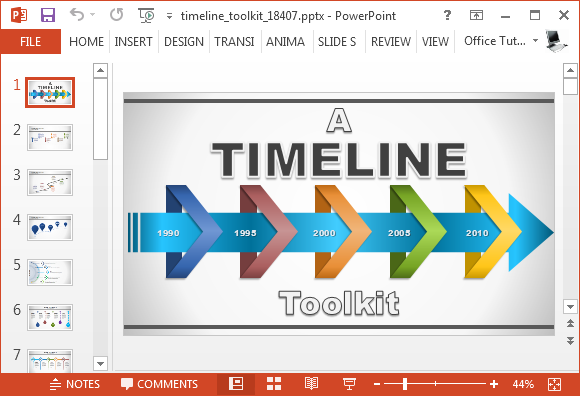
サンプル図表、レイアウトからタイムラインを作成します。
このPowerPointのテンプレートのサンプルのタイムライン図とレイアウトはで動作するように十分に簡単です。 テキストを追加することで、タイムラインを生成し、また、必要に応じて、独自の画像やロゴを追加することができます。 テンプレートには、16サンプルのタイムライン図とタイトルスライド17スライドを提供します。 図とレイアウトは非常に魅力的で、編集するのは簡単です。
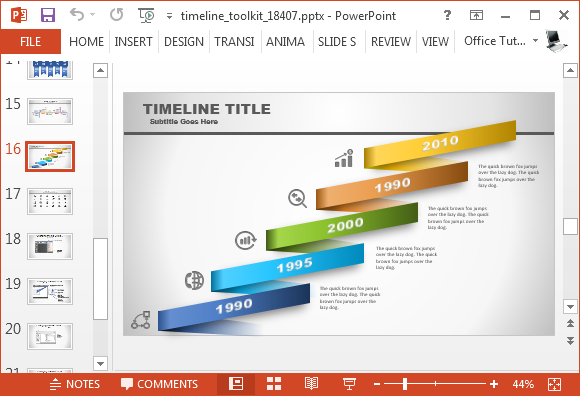
アニメーションタイムラインスライド
このPowerPointのテンプレートのスライドはアニメーションの形で明らかにされています。 あなたは、スライドショーモードまたはPowerPointでアニメーションペイン経由でアニメーションをプレビューすることができます。 あなたが、初心者ユーザーであっても、あなたは自動的にアニメーションとマージしますテンプレートへの追加の変更など、アニメーションを心配する必要はありません。 あなたはいつもアニメーションがスライドをロードしているかを確認するためにスライドショーとしてスライドをプレビューすることができます。
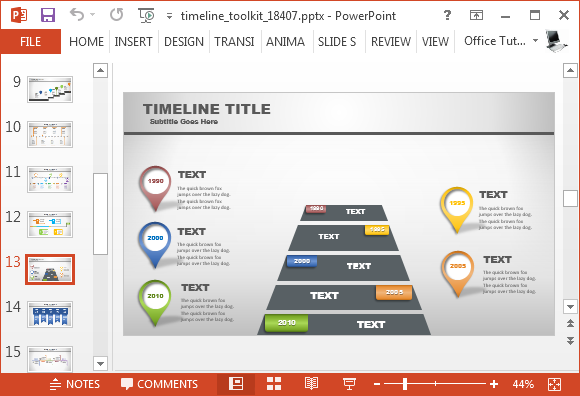

テーマとオブジェクトの色を変更
あなたは簡単にテーマとスライドのオブジェクトのデフォルトの色を変更することができます。 最後にスライドはまた、デフォルトのテーマを変更する方法を理解するのに役立つスクリーンショットといくつかの基本的なカスタマイズのヒントを提供します。 また、個別のオブジェクトを選択して、PowerPointのリボンメニューから描画ツールを使用してそれらをカスタマイズすることができます。
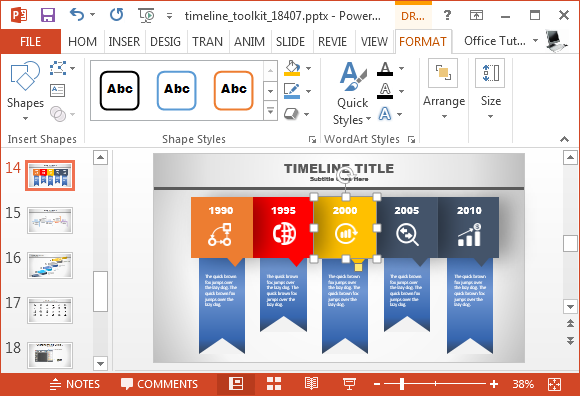
代わりに、あなたは、PowerPointのために、このタイムラインテンプレートのような無料のタイムラインのデザインのいずれかを使用することを選ぶことができます。
便利なアイコンと記号
また、あなたのスライドで使用するためのいくつかの基本的なクリップアートアイコンやシンボルを与える別々のスライドで利用可能な設定のアイコンがあります。 あなたは、サンプルのものを編集したりしても、独自のデザインで新しいスライドを生成するために、このクリップアートを使用することができます。
![]()
MacとWindowsで利用可能な、このPowerPointのテンプレートは、プレゼンターメディアのウェブサイトからワイドスクリーンまたは標準スライドデッキとしてダウンロードすることができます。
プレゼンターメディアに移動します - タイムラインツールキット(スタンダード版)
プレゼンターメディアに移動します - タイムラインツールキット(ワイドスクリーン版)
PowerPointのためのアニメーションタイムラインジェネレータテンプレート - 詳細はこちらプレゼンターメディア
